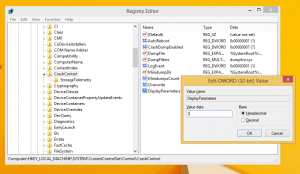Povolte nebo zakažte sady karet v systému Windows 10 pomocí vylepšení registru
Sady je implementace prostředí s kartami pro Windows 10, které umožní seskupování aplikací přesně jako karty v prohlížeči. Když je tato možnost povolena, sady umožní kombinování oken z různých aplikací v zobrazení s kartami. Tuto funkci je možné povolit nebo zakázat pomocí vylepšení registru.
Když je tato možnost povolena, sady umožní kombinování oken z různých aplikací v zobrazení s kartami. Vypadají jako běžné webové stránky, přičemž každá otevřená karta v Microsoft Edge představuje aplikaci. Podívejte se na následující snímek obrazovky:
Uživatel může přidat novou „kartu aplikace“ stisknutím klávesy Ctrl při spouštění aplikace. V jednom okně bude možné mít více „záložek aplikací“ spolu s „webovými kartami“.
Zde je oficiální oznámení funkce:
Sady: Se všemi prvky, které jsou součástí úkolu, je někdy nejtěžší přesvědčit se, abyste začali. Sady vám pomohou udržet webové stránky, dokumenty, soubory a aplikace připojené, a přitom zůstat na jedno kliknutí. Když zavřete soubor, který obsahuje skupinu karet, pomůžeme vám při příštím otevření tyto karty znovu oživit. Ať už jde o něco, co si vezmete později během dne nebo za pár týdnů, sady jsou navrženy tak, aby vám pomohly udržet důležité věci pohromadě.
Přidejte do aplikací karty: Většina aplikací bude moci přidávat karty aplikací a webu, aby pomohly podpořit sady. Když vyberete odkaz v něčem, jako je e-mail, otevře se na nové kartě vedle aplikace, kterou jste používali. Výběrem znaménka plus (+) v aplikaci se dostanete na stránku nové karty, která vám pomůže přejít na další místo. Možná už víte, kam chcete jít, nebo jen potřebujete trochu inspirace. Odtud budete moci prohledávat svůj počítač a internet, přistupovat k přizpůsobeným zdrojům, otevírat často používané webové stránky a aplikace a získávat návrhy na základě vaší nedávné aktivity.
V době psaní tohoto článku je možnost umístit aplikace na karty v současné době exkluzivní pro aplikace Store a Průzkumník souborů. Není jasné, zda to bude rozšířeno na další klasické aplikace Win32.
Poznámka: V době psaní tohoto článku je funkce Sady dostupná pro malou vybranou skupinu Insiderů. Microsoft s touto funkcí provádí A/B testování, takže nemusí být dostupná pro váš uživatelský účet. Zde je návod, jak zjistit, zda máte povoleny sady: Jak zjistit, zda máte povoleny sady.
Chcete-li povolit sady karet v systému Windows 10 pomocí vylepšení registru, Udělej následující.
- Otevři Aplikace Editor registru.
- Přejděte na následující klíč registru.
HKEY_CURRENT_USER\Software\Microsoft\Windows\CurrentVersion\CloudStore\Store\Cache\DefaultAccount\$$windows.data.tabshell\Current
Podívejte se, jak přejít na klíč registru jedním kliknutím.
- Vpravo nastavte hodnotu BINARY s názvem Data na následující hodnotu:
02,00,00,00,51,1a, 48,fb, c1,cd, d3,01,00,00,00,00,43,42,01,00,00 - Aby se změny provedené úpravou registru projevily, musíte to udělat odhlásit se a přihlaste se ke svému uživatelskému účtu.
Chcete-li ušetřit čas, můžete si níže stáhnout soubory registru připravené k použití.
Chcete-li zakázat sady karet v systému Windows 10 pomocí vylepšení registru, Udělej následující.
- Otevři Aplikace Editor registru.
- Přejděte na následující klíč registru.
HKEY_CURRENT_USER\Software\Microsoft\Windows\CurrentVersion\CloudStore\Store\Cache\DefaultAccount\$$windows.data.tabshell\Current
Podívejte se, jak přejít na klíč registru jedním kliknutím.
- Vpravo nastavte hodnotu BINARY s názvem Data na následující hodnotu:
02,00,00,00,7a, fa, 5c, b5,bd, cd, d3,01,00,00,00,00,43,42,01,00,02,00,00 - Aby se změny provedené úpravou registru projevily, musíte to udělat odhlásit se a přihlaste se ke svému uživatelskému účtu.
Zde si můžete stáhnout soubory registru pro oba postupy.
Stáhněte si soubory registru
A je to.